Создать и отправить документы одному абоненту
Вы можете включить автоматическое создание документов — раз в месяц система будет формировать их в соответствии с настройками шаблона. Менеджеру останется только отправить их или сохранить на компьютер. Также менеджер может создавать и отправлять документы вручную: массово или по отдельности.
Создание документов по отдельности удобно, когда нужно сформировать и отправить документы только одному абоненту.
- Создайте документы.
- Можно сохранить или отправить их сразу после формирования.
- Если вы не сделали этого сразу, документы можно сохранить или отправить в дальнейшем.
Сформировать документ
-
Откройте карточку абонента.
-
Перейдите на вкладку «Документы».

-
По умолчанию система подставит шаблон, указанный в настройках, но вы можете выбрать другой. Например «Счёт», «Акт» или «Счёт-фактура».
-
Можно задать номера формируемых документов. Поведение системы различается в зависимости от того, указан ли в шаблоне документа шаблон автонумерации.
-
Нет шаблона автонумерации — введённое число станет номером для первого документа.
Пример. Если указать «512», то АСР LANBilling сгенерирует документы с номерами «512», «513» и т. д.
-
Есть шаблон автонумерации — система сформирует номер на основе указанного числа и шаблона.
Пример. Для счетов на оплату указан шаблон автонумерации «{N}-счёт». Если номером первого документа указать «512», то АСР LANBilling сгенерирует документы с номерами «512-счёт», «513-счёт» и т. д.
Если не указывать начальный номер, то система присвоит его сама.
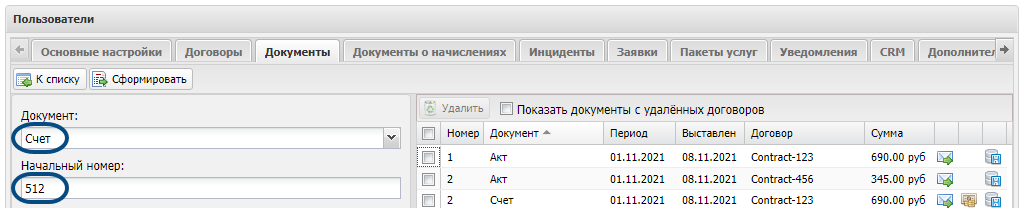
-
-
Укажите день выставления документа.
-
Задайте период — месяц, за который нужно выставить документ.
Пример. Счёт за ноябрь 2021 года выставлен шестого декабря. В этом случае дата выставления — это 06.12.21, а период — это ноябрь 2021.
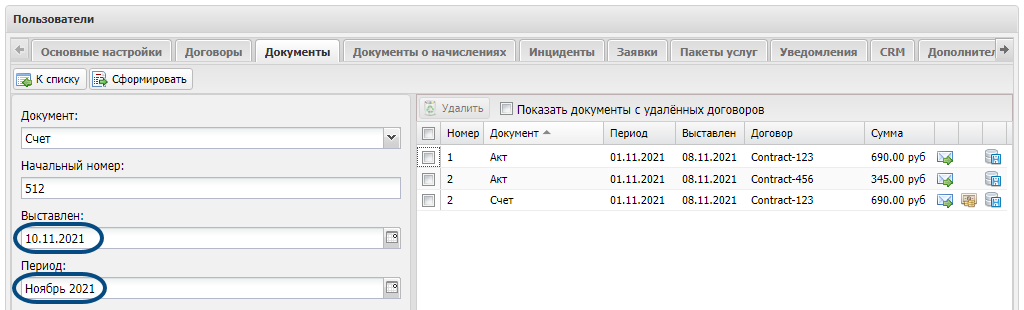
-
По умолчанию документы сформируются по всем договорам абонента. Однако вы можете указать конкретный договор.
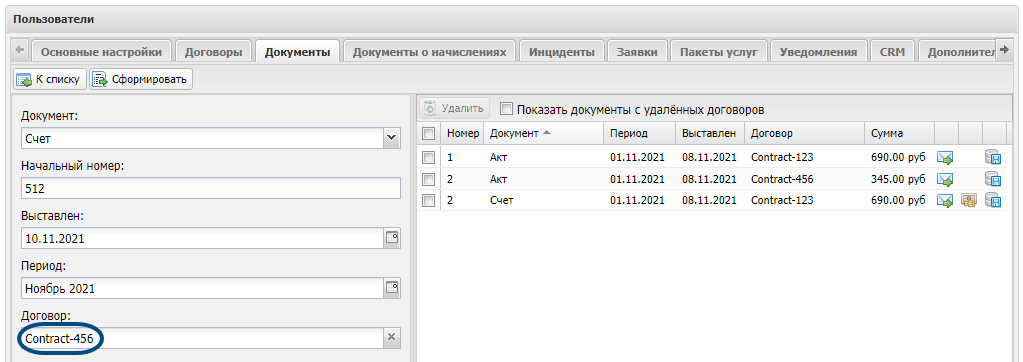
-
Нажмите «Сформировать».

Система создаст документы. Чтобы абонент мог посмотреть документы в личном кабинете, настройте их видимость.
Сохранить или отправить документы
Все сформированные документы отображаются в карточке абонента. С ними можно выполнить несколько действий.
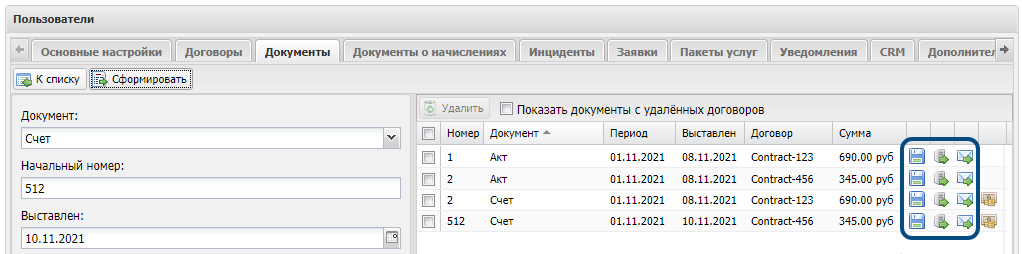
-
 — сохранить на компьютер.
— сохранить на компьютер. -
 — выгрузить в систему ЭДО. Для этого предварительно нужно:
— выгрузить в систему ЭДО. Для этого предварительно нужно: -
 — отправить на электронную почту. Для этого предварительно нужно:
— отправить на электронную почту. Для этого предварительно нужно:
Есть вопросы по документации? Пожалуйста, напишите их